时间:2019-06-25 11:39:30 作者:liuchanghua 来源:系统之家 1. 扫描二维码随时看资讯 2. 请使用手机浏览器访问: https://m.xitongzhijia.net/xtjc/20190625/158221.html 手机查看 评论 反馈
如何使用视频编辑王为视频添加自定义水印?当我们为了防止他人盗用我们视频时通常会为视频添加水印,今天小编就给大家带来使用视频编辑王为视频添加自定义水印的操作步骤。
方法/步骤
1、我们需要先打开频编辑王为视频软件,在视频编辑王中添加水印一共有两种方法,分别是图片水印与文字水印,下面先来说说添加图片水印的方法,首先需要先进入到视频编辑王软件中,接着导入想要添加水印的视频文件与水印图片,点击“导入”选型,接着在打开界面进行选中并添加即可,如下图所示:

2、需要先将视频文件导入到下方时间轴的视频中,接着将图片水印拖动到下方的画中画中,由于软件默认只显示一段时间的图片,为了避免在播放视频时出现水印突然不见的情况,所以需要将视频与图片水印的开始与结束时间进行同步,如下图所示:

3、接着我们在时间轴中双击水印或点击其中的“编辑”选项进行水印的设置,大家可以在动态中选择水印的出现方法,所以这里选择默认的“None”即可,最后只需要在右边的播放窗口调整水印的位置与大小即可,如下图所示:

4、说完了添加图片水印的过程,现在就来说说怎么添加文字水印,首先需要先在左边的栏目中选择“文字”栏,接着随意选择一个自己喜欢的文字类型,点击“添加”按钮或拖动至时间线,出现时间与视频时长进行同步,如下图所示:
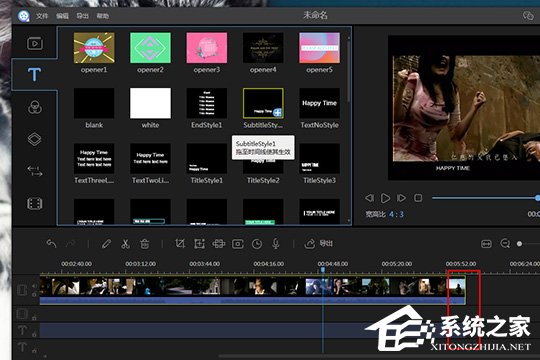
5、最后跟刚刚添加图片水印的内容差不多,大家可以自定义设置文字水印的位置与内容,如下图所示:

这就是视频编辑王为视频添加自定义水印的操作步骤啦,大家都学会了吗?还想了解更多的软件教程请关注系统之家。
发表评论
共0条
评论就这些咯,让大家也知道你的独特见解
立即评论以上留言仅代表用户个人观点,不代表系统之家立场